
Souvent, les ordinateurs ont des cartes vidéo discrètes qui ne nécessitent pas de paramètres supplémentaires. Mais plus de modèles PC budgétaires travaillent toujours avec des adaptateurs intégrés. De tels dispositifs peuvent être significativement plus faibles et avoir beaucoup moins de possibilités, par exemple, ils n'ont pas de mémoire vidéo intégrée, car elle est utilisée par la mémoire opérationnelle de l'ordinateur. À cet égard, il peut être nécessaire de définir des paramètres de distribution de mémoire avancés dans le BIOS.
Comment configurer une carte vidéo dans le BIOS
Comme toutes les opérations du BIOS, le réglage de l'adaptateur vidéo doit être effectué strictement en fonction des instructions, car les actions incorrectes peuvent entraîner des échecs significatifs sur le PC. Adhérer aux actions décrites ci-dessous, vous pouvez configurer votre carte vidéo:
- Exécutez votre ordinateur ou s'il a déjà été activé, redémarrez.
- Immédiatement après le démarrage du PC, appuyez sur "Supprimer" ou des touches de F2 à F12. Cela doit être fait pour être directement dans le menu BIOS. Il est très important d'avoir le temps de cliquer sur le bouton souhaité avant la démarrage de la charge du système d'exploitation. Il est donc recommandé d'appuyer sur elle tout le temps, jusqu'au moment de la transition vers les paramètres. Certains ordinateurs ont leurs propres clés uniques qui aident à entrer au BIOS. Vous pouvez en apprendre d'en savoir plus en examinant la documentation du PC.
- Cliquez sur "ChipseSettings". Cet élément peut également avoir un nom différent, mais dans tous les cas, il contiendra un tel fragment - "Chipset". Parfois, la partition souhaitée peut être détectée dans le menu avancé. Tous les noms d'articles et de paramètres sont similaires aux autres, quel que soit l'ordinateur utilisé. Pour sauter d'un point à un autre, utilisez les flèches du clavier. Habituellement, un indice est affiché au bas de l'écran, comment passer d'une position à une autre. Pour confirmer la transition vers la section, appuyez sur la touche ENTER.
- Allez dans la section graphique de la taille de l'ouverture, qui peut également avoir une autre personne - taille d'ouverture. Dans tous les cas, l'élément souhaité contiendra une particule "mémoire" ou "taille". Dans la fenêtre qui s'ouvre, vous pouvez spécifier toute quantité de mémoire nécessaire, mais elle ne doit pas dépasser le volume de votre RAM actuel. Il est conseillé de ne pas donner plus de 20% de votre RAM aux besoins de la carte vidéo, car il peut ralentir le fonctionnement de l'ordinateur.
- Il est impératif de compléter correctement les travaux du BIOS. Pour ce faire, appuyez sur la touche ESC ou sélectionnez EXIT dans l'interface BIOS. Assurez-vous de sélectionner "Enregistrer les modifications" et appuyez sur Entrée, après quoi il ne sera laissé à la touche Y. Si vous n'effectuez pas étape par étape, le dernier élément décrit que vous produisez des paramètres ne sera pas enregistré et que tout le monde devra commencer de nouveau.
- L'ordinateur redémarre automatiquement conformément aux paramètres spécifiés dans le BIOS.
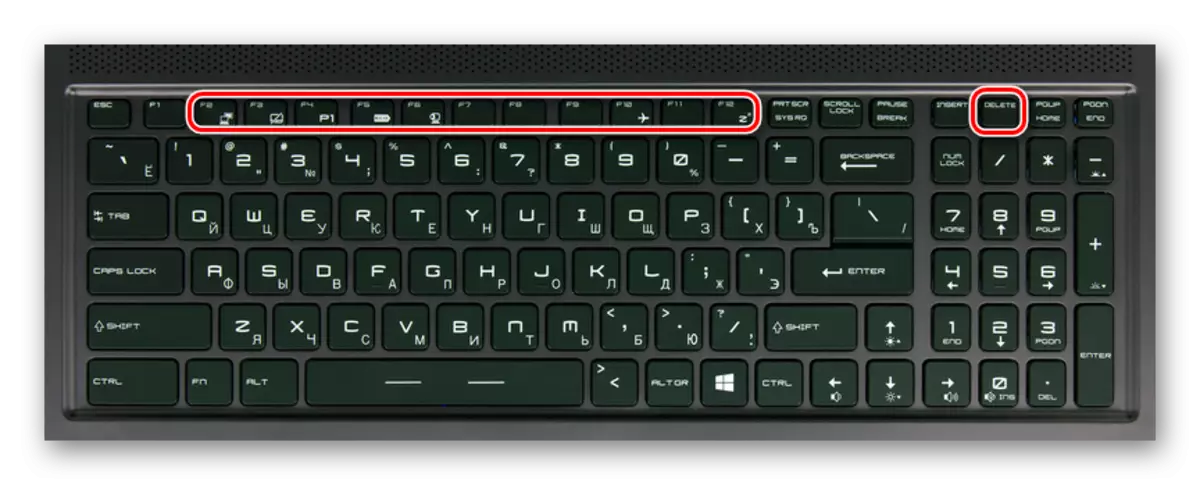
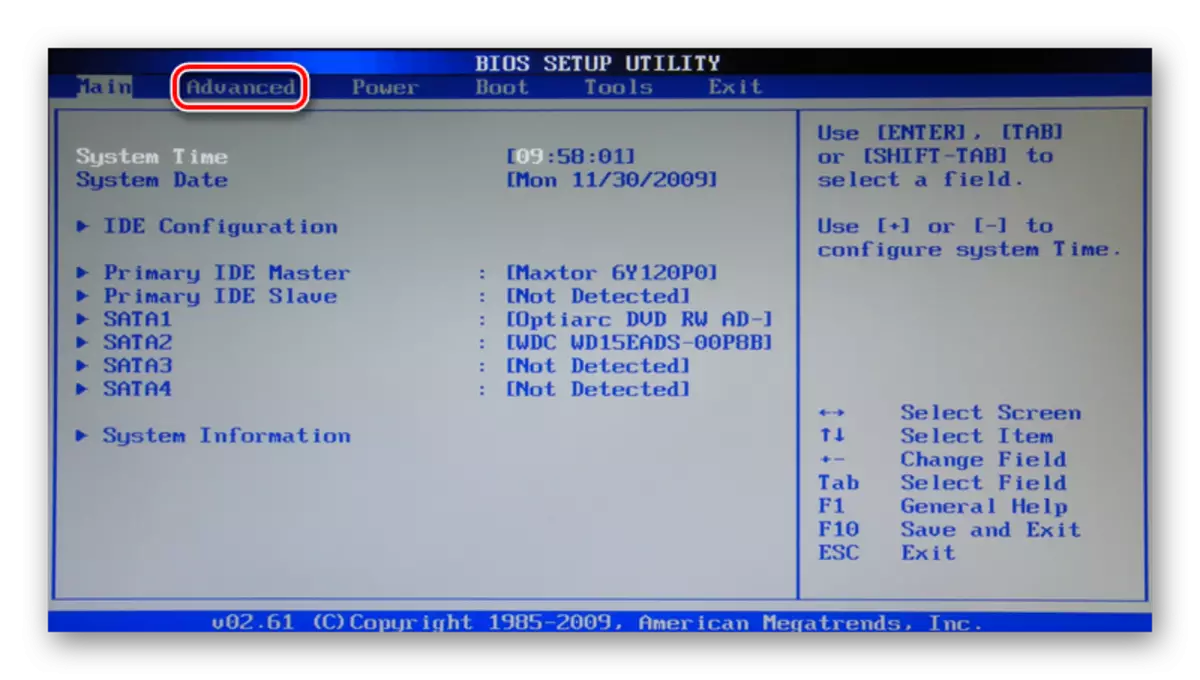
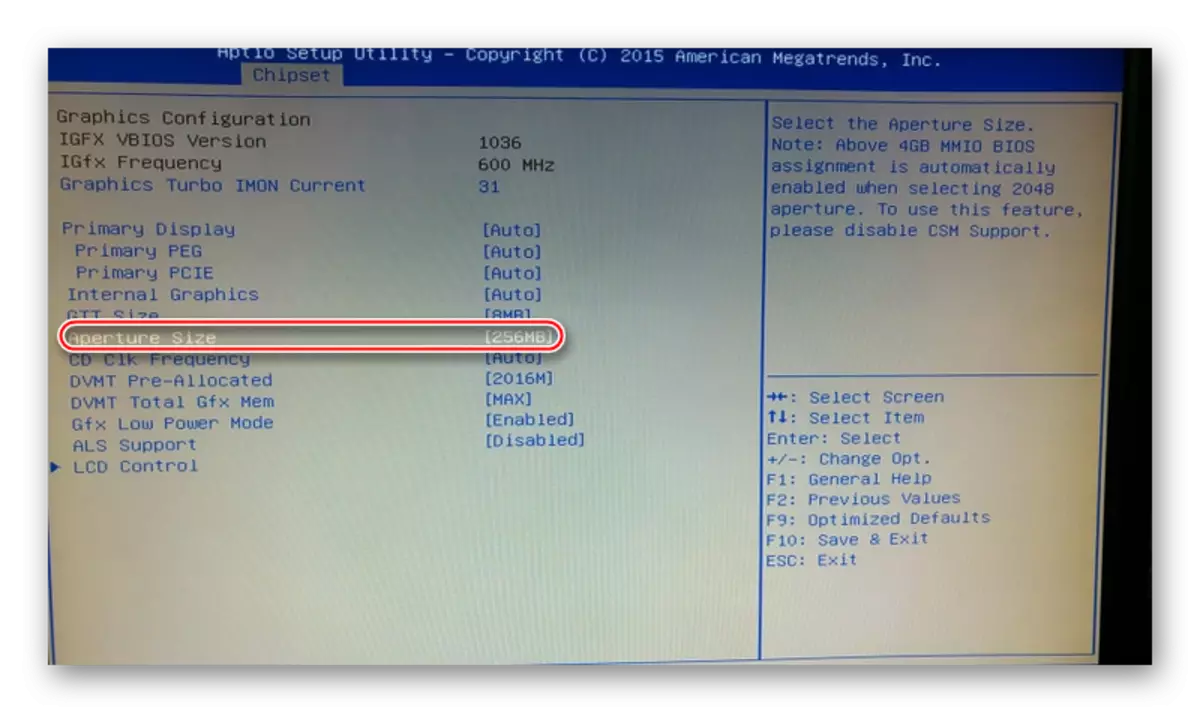
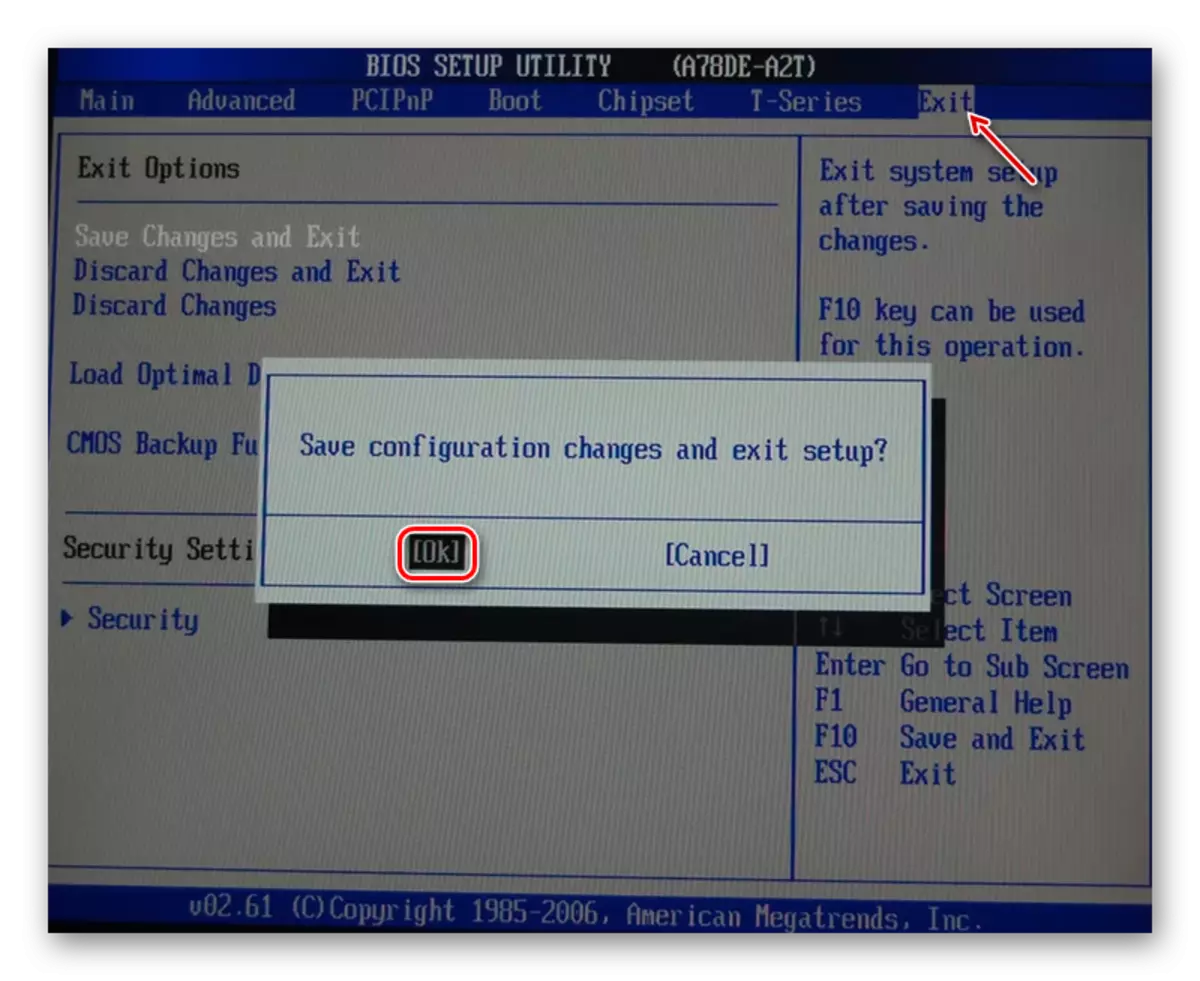
Comme vous pouviez vous assurer de vous assurer, configurez la carte vidéo n'est pas si difficile, car il semble au premier abord. La chose la plus importante est de suivre les instructions et de ne prendre aucune action, à l'exception de celles décrites dans cet article.
